Comandos Mysql
A continuación una evidencia de como trabajar sobre Mysql por medio de comandos:
1. Abrimos el Xampp e iniciamos los servicios de Apache y Mysql.
2. Abrimos el CMD.
Nos ubicamos en la carpeta donde esta alojado el Mysql :
>>>> cd/xampp/mysql/bin
Nos autenticamos con el usuario de Mysql :
>>>> mysql -uroot -p
3.
El siguiente comando es una instrucción para que nos guarde en un archivo todos los comandos que hagamos dentro del manejador MariaDB.
>>>> tee c:/xampp/clase1mysql.txt
- Visualizar las Bases de Datos que se tienen en Mysql en el momento:
>>>> show databases;
4.
Procedemos a CREAR la Base de datos con el siguiente comando:
>>>> create database nombre_db;
Comando para abrir o usar la base de datos:
>>>> use nombre_db:
5.
- Visualizamos las tablas que tenemos dentro de la Base de datos que usamos:
>>>> show tables;
- Para crear las tablas en una BD, le escribimos el siguiente comando con la siguiente estructura:
>>>> create table Nombre_Tabla, (campo1 tipo(tamaño) nulo o no primary key, campo2 tipo(tamaño)nulo o no, campoN tipo(tamaño) nulo o no);
Ejemplo:
>>>> create table libro (idlibro varchar(10)not null primary key, titulo varchar(50)not null, nropaginas int not null, precio float not null);
- Visualizamos la estructura de la tabla con el siguiente comando:
>>>> describe Nombre_Tabla;
Ejemplo
>>>> describe libro;
- Nos salimos del Mysql con el comando.
>>>> exit
- Copia de base de datos.
- Comando para realizar la copia de la BD estan afuera del Mysql:
>>>> mysqldump -B -uroot -p biblioteca>c:/xampp/biblioteca.sql
Verificamos con la ruta que le asignamos al BK.
- Para eliminar una Base de datos:
>>>> drop database biblioteca;
Restaurar una Base de datos con el siguiente comando o digiramos >>source y arrastramos el archivo para que nos traiga automáticamente la ruta de la copia como se ve en la imagen.
>>>> source ruta_donde_Esta_guardada.sql
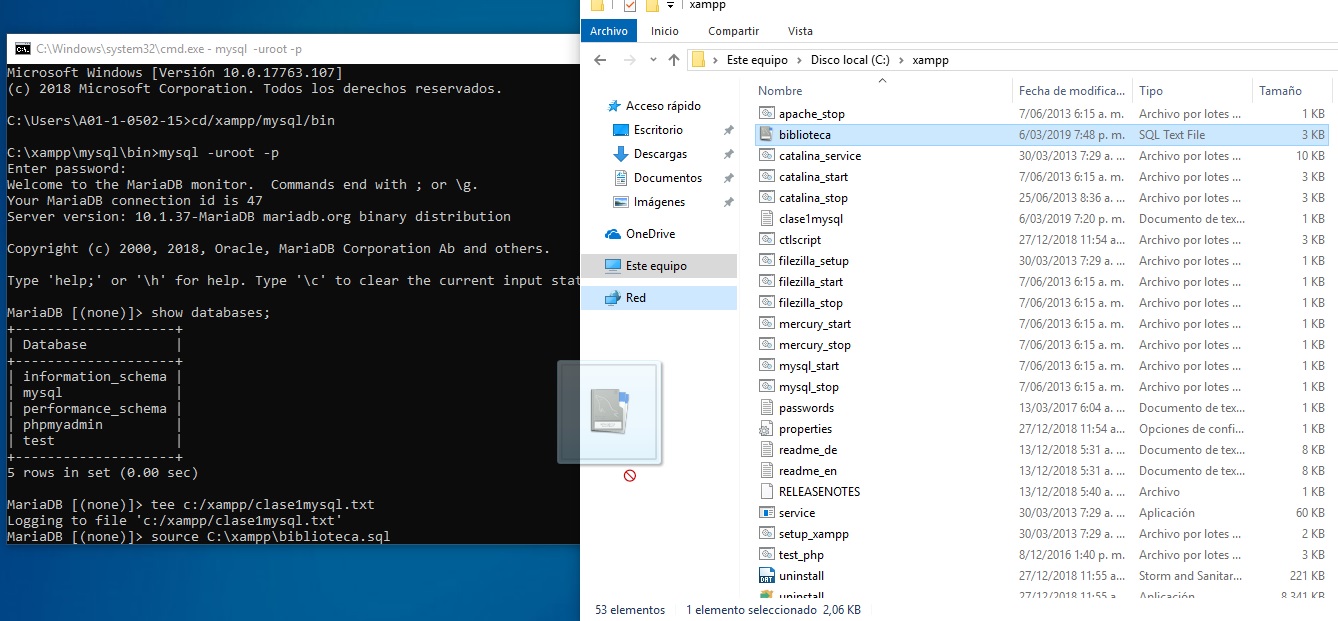
y verificamos todos los datos.
>>use biblioteca;
>>show tables;
>>describe libro;
- Eliminar Clave primaria de una Tabla.
>>>> alter table NombreTabla drop primary key;
- Definir Clave primaria en una tabla en caso de no tener:
>>>> alter table NombreTabla modify NombreDelCampo tipo (tamaño) not null primary key;
ejemplo: alter table libro modify idlibro varchar(10)not null primary key;
-Comando para crear tablas Relacionales o de movimiento:
>>>> create table libro_autor(idlibro varchar(10)not null,
idautor varchar(5)not null,
foreign key(idlibro) references libro(idlibro) on delete cascade on update cascade,
foreign key(idautor) references autor(idautor) on delete cascade on update cascade);
- Comando para ver como se creo una Tabla.
>>>> show create table libro_autor;
- Como agregar un nuevo campo al final por defecto de la tabla.
>>>> alter table libro add cantidad int not null;
- Como agregar un campo en una posición elegida.
>>> alter table libro add arealibro varchar(20) not null after titulo; ("After=Despues")
- Insertar un campo al principio de la Tabla.
>>>>> alter table libro add serial varchar(15) not null first;
- Eliminar campos de una tabla, en caso de ser necesario.
Estar muy seguro de realizar este paso.
>>> alter table libro drop arealibro;
- Comando para Cambiar Nombre de una Campo de la tabla.
>>> alter table libro change titulo nombre varchar(50)not null;
Nota: Al único Campo que no le podemos cambiar el nombre es al campo de la clave primaria cuando ya tiene una relación con otras tablas.
- Cambiar el nombre a una Tabla.
>>> alter table libro rename to obra;
Nota: Se puede cambiar el nombre de una tabla siempre y cuando no tenga relaciones con otra, ya que crearía conflicto con los datos.
- Ver los datos o información de una Tabla.
>>> select * from libro;
____________________________________________________________________
- Insertar Datos a una Tabla.
>> insert into nombre_tabla(campo1,campo2,campo3....campoN) values(d1,d2,d3.....dN);
>>> insert into libro(idlibro,nombre,nropaginas,precio,cantidad) values('001','A',100,4000,3);
- Ver los datos o información de los campos que queramos.
>>>> select nombre,precio,cantidad from libro;


